ps里怎么给图片做浮雕效果方法
2016-12-02
ps里怎么给图片做浮雕效果呢?其实并不难,下面是为大家准备的ps里怎么给图片做浮雕效果方法步骤图解,希望可以帮助大家!
ps里怎么给图片做浮雕效果方法步骤:
1:启动打开Photoshop CS5软件,打开我们需要制作效果的图片
2:选择图片图层,依次执行以下步骤选择打开【滤镜——风格化——浮雕效果】;对话框,设置参数:高度5px,数量180%
3:到这里,其实效果已经呈现出来啦,如有兴趣的朋友可以继续尝试不同的参数,做出不同效果的浮雕。
ps里怎么给图片做浮雕效果图:

ps里怎么给图片做浮雕效果方法图解:
过程1:启动打开Photoshop CS5软件,打开我们需要制作效果的图片
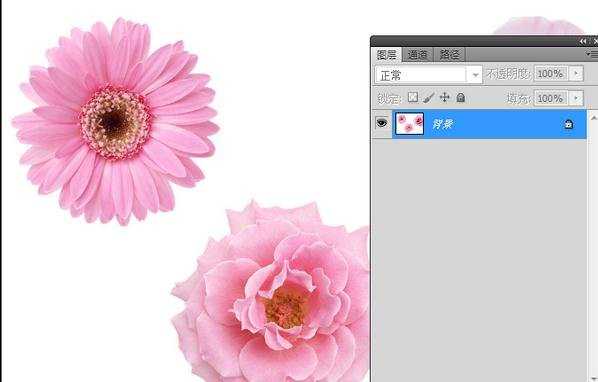
过程2:选择图片图层,依次执行以下步骤选择打开【滤镜——风格化——浮雕效果】;对话框,设置参数:高度5px,数量180%
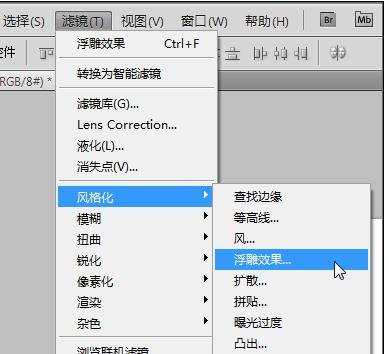
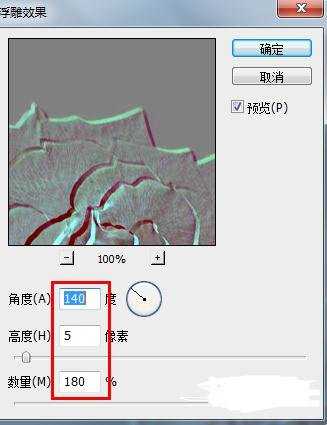
过程3:到这里,其实效果已经呈现出来啦,如有兴趣的朋友可以继续尝试不同的参数,做出不同效果的浮雕。
